OPEL ADAM 2015.5 Manual de Informação e Lazer (in Portugues)
Manufacturer: OPEL, Model Year: 2015.5, Model line: ADAM, Model: OPEL ADAM 2015.5Pages: 115, PDF Size: 1.91 MB
Page 41 of 115
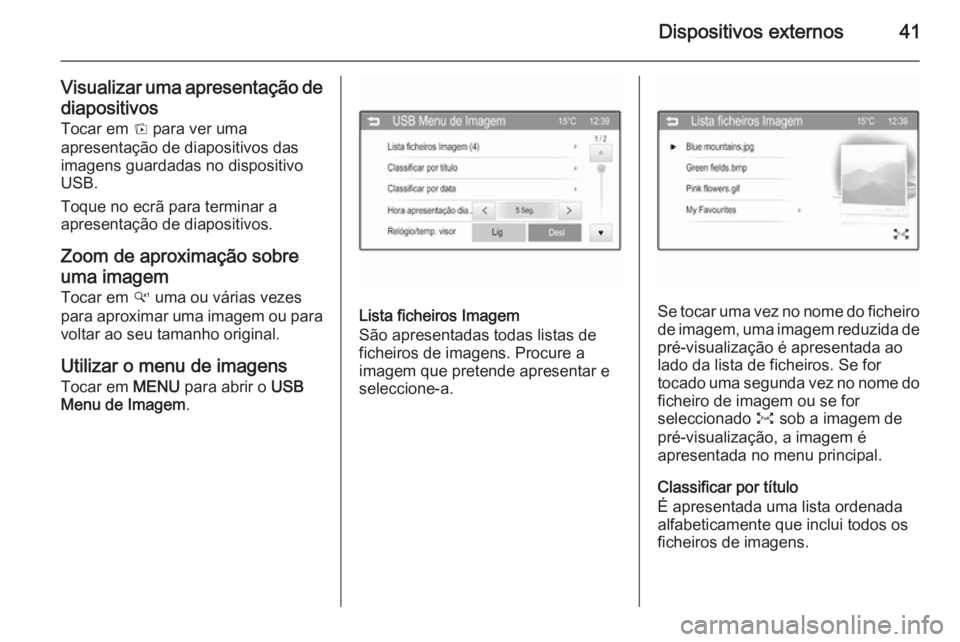
Dispositivos externos41
Visualizar uma apresentação dediapositivos
Tocar em t para ver uma
apresentação de diapositivos das
imagens guardadas no dispositivo
USB.
Toque no ecrã para terminar a
apresentação de diapositivos.
Zoom de aproximação sobreuma imagem Tocar em w uma ou várias vezes
para aproximar uma imagem ou para
voltar ao seu tamanho original.
Utilizar o menu de imagens Tocar em MENU para abrir o USB
Menu de Imagem .
Lista ficheiros Imagem
São apresentadas todas listas de ficheiros de imagens. Procure a
imagem que pretende apresentar e
seleccione-a.Se tocar uma vez no nome do ficheiro de imagem, uma imagem reduzida de
pré-visualização é apresentada ao
lado da lista de ficheiros. Se for
tocado uma segunda vez no nome do ficheiro de imagem ou se for
seleccionado O sob a imagem de
pré-visualização, a imagem é
apresentada no menu principal.
Classificar por título
É apresentada uma lista ordenada alfabeticamente que inclui todos os
ficheiros de imagens.
Page 42 of 115
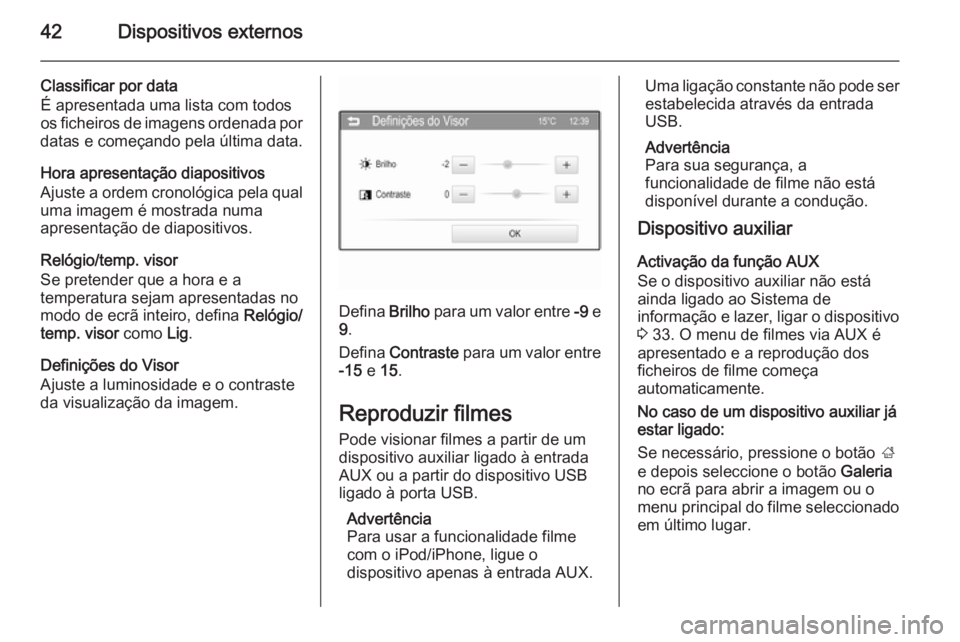
42Dispositivos externos
Classificar por data
É apresentada uma lista com todos
os ficheiros de imagens ordenada por
datas e começando pela última data.
Hora apresentação diapositivos
Ajuste a ordem cronológica pela qual uma imagem é mostrada numa
apresentação de diapositivos.
Relógio/temp. visor
Se pretender que a hora e a
temperatura sejam apresentadas no
modo de ecrã inteiro, defina Relógio/
temp. visor como Lig.
Definições do Visor
Ajuste a luminosidade e o contraste
da visualização da imagem.
Defina Brilho para um valor entre -9 e
9 .
Defina Contraste para um valor entre
-15 e 15 .
Reproduzir filmes
Pode visionar filmes a partir de um
dispositivo auxiliar ligado à entrada
AUX ou a partir do dispositivo USB
ligado à porta USB.
Advertência
Para usar a funcionalidade filme
com o iPod/iPhone, ligue o
dispositivo apenas à entrada AUX.
Uma ligação constante não pode ser
estabelecida através da entrada
USB.
Advertência
Para sua segurança, a
funcionalidade de filme não está
disponível durante a condução.
Dispositivo auxiliar
Activação da função AUX
Se o dispositivo auxiliar não está
ainda ligado ao Sistema de
informação e lazer, ligar o dispositivo
3 33. O menu de filmes via AUX é
apresentado e a reprodução dos
ficheiros de filme começa
automaticamente.
No caso de um dispositivo auxiliar já
estar ligado:
Se necessário, pressione o botão ;
e depois seleccione o botão Galeria
no ecrã para abrir a imagem ou o
menu principal do filme seleccionado
em último lugar.
Page 43 of 115
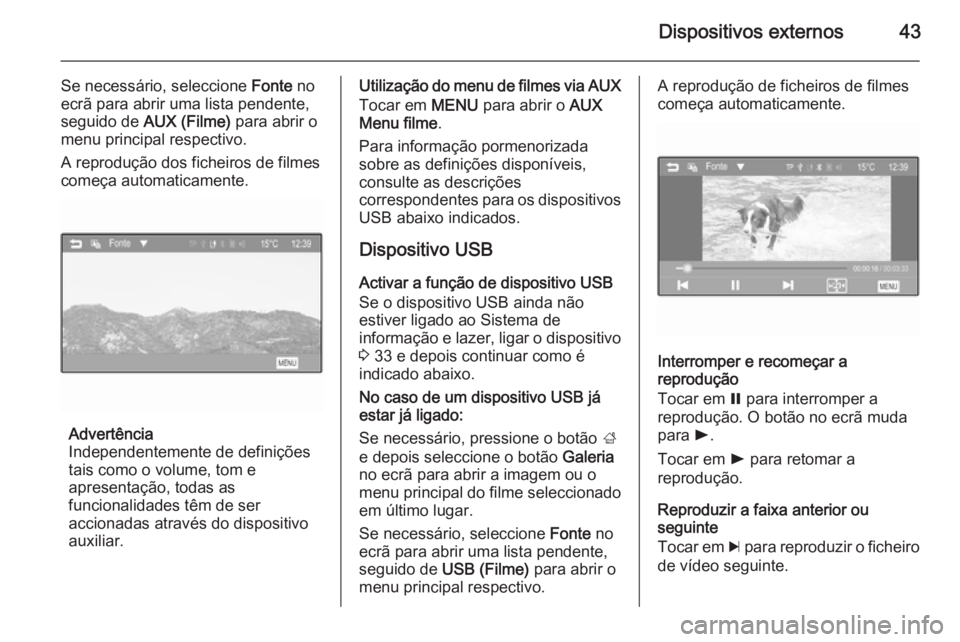
Dispositivos externos43
Se necessário, seleccione Fonte no
ecrã para abrir uma lista pendente, seguido de AUX (Filme) para abrir o
menu principal respectivo.
A reprodução dos ficheiros de filmes começa automaticamente.
Advertência
Independentemente de definições
tais como o volume, tom e
apresentação, todas as
funcionalidades têm de ser
accionadas através do dispositivo
auxiliar.
Utilização do menu de filmes via AUX
Tocar em MENU para abrir o AUX
Menu filme .
Para informação pormenorizada
sobre as definições disponíveis,
consulte as descrições
correspondentes para os dispositivos
USB abaixo indicados.
Dispositivo USB Activar a função de dispositivo USB
Se o dispositivo USB ainda não
estiver ligado ao Sistema de
informação e lazer, ligar o dispositivo
3 33 e depois continuar como é
indicado abaixo.
No caso de um dispositivo USB já
estar já ligado:
Se necessário, pressione o botão ;
e depois seleccione o botão Galeria
no ecrã para abrir a imagem ou o
menu principal do filme seleccionado
em último lugar.
Se necessário, seleccione Fonte no
ecrã para abrir uma lista pendente,
seguido de USB (Filme) para abrir o
menu principal respectivo.A reprodução de ficheiros de filmes
começa automaticamente.
Interromper e recomeçar a
reprodução
Tocar em = para interromper a
reprodução. O botão no ecrã muda para l.
Tocar em l para retomar a
reprodução.
Reproduzir a faixa anterior ou
seguinte
Tocar em c para reproduzir o ficheiro
de vídeo seguinte.
Page 44 of 115
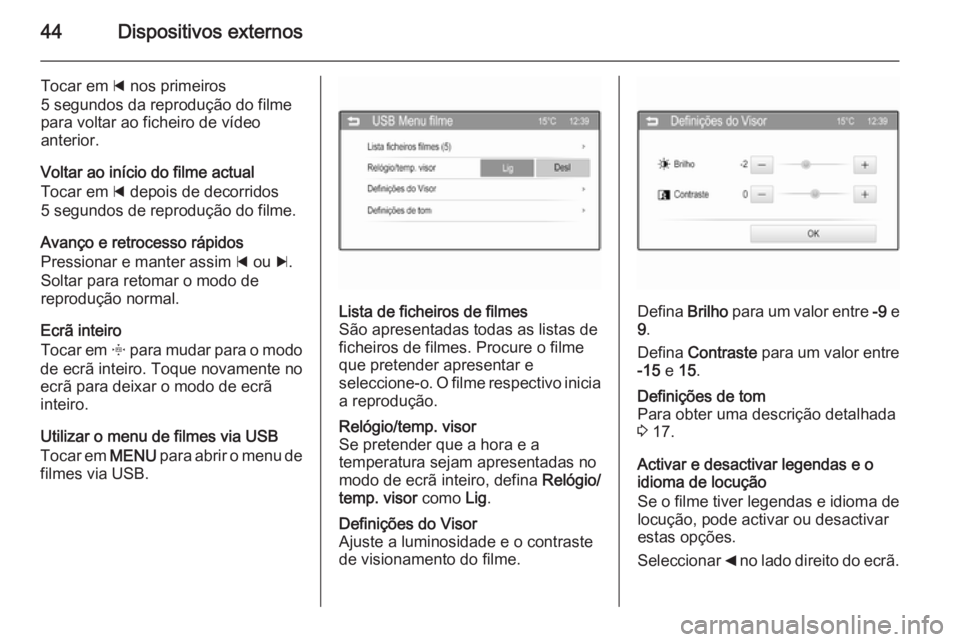
44Dispositivos externos
Tocar em d nos primeiros
5 segundos da reprodução do filme
para voltar ao ficheiro de vídeo
anterior.
Voltar ao início do filme actual
Tocar em d depois de decorridos
5 segundos de reprodução do filme.
Avanço e retrocesso rápidos
Pressionar e manter assim d ou c.
Soltar para retomar o modo de
reprodução normal.
Ecrã inteiro
Tocar em x para mudar para o modo
de ecrã inteiro. Toque novamente no
ecrã para deixar o modo de ecrã inteiro.
Utilizar o menu de filmes via USB
Tocar em MENU para abrir o menu de
filmes via USB.Lista de ficheiros de filmes
São apresentadas todas as listas de
ficheiros de filmes. Procure o filme
que pretender apresentar e
seleccione-o. O filme respectivo inicia
a reprodução.Relógio/temp. visor
Se pretender que a hora e a
temperatura sejam apresentadas no
modo de ecrã inteiro, defina Relógio/
temp. visor como Lig.Definições do Visor
Ajuste a luminosidade e o contraste
de visionamento do filme.
Defina Brilho para um valor entre -9 e
9 .
Defina Contraste para um valor entre
-15 e 15 .
Definições de tom
Para obter uma descrição detalhada 3 17.
Activar e desactivar legendas e o
idioma de locução
Se o filme tiver legendas e idioma de
locução, pode activar ou desactivar
estas opções.
Seleccionar _ no lado direito do ecrã.
Page 45 of 115
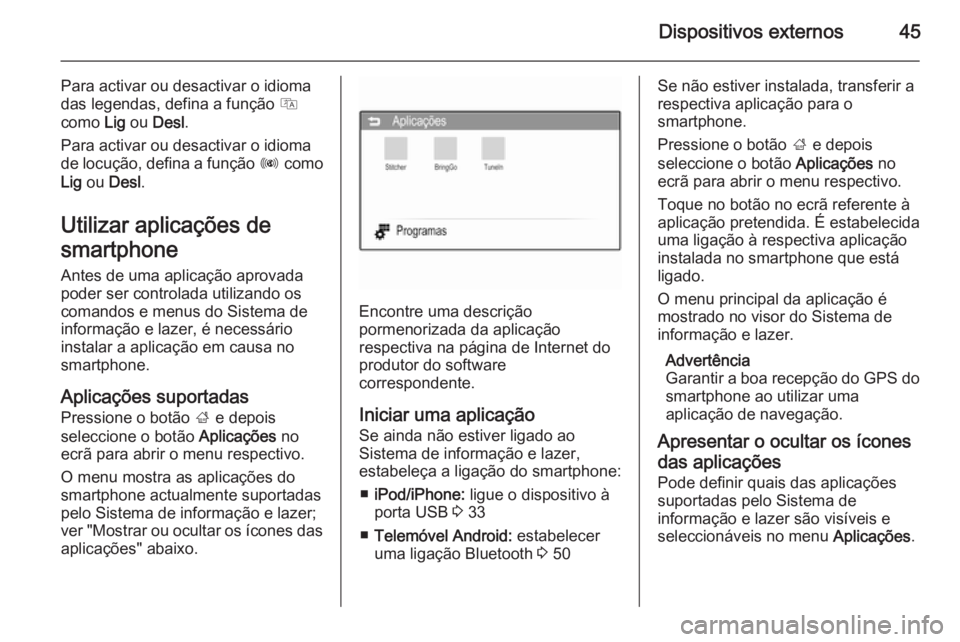
Dispositivos externos45
Para activar ou desactivar o idioma
das legendas, defina a função Q
como Lig ou Desl .
Para activar ou desactivar o idioma
de locução, defina a função R como
Lig ou Desl .
Utilizar aplicações de
smartphone
Antes de uma aplicação aprovada
poder ser controlada utilizando os
comandos e menus do Sistema de
informação e lazer, é necessário
instalar a aplicação em causa no
smartphone.
Aplicações suportadas
Pressione o botão ; e depois
seleccione o botão Aplicações no
ecrã para abrir o menu respectivo.
O menu mostra as aplicações do
smartphone actualmente suportadas
pelo Sistema de informação e lazer; ver "Mostrar ou ocultar os ícones das aplicações" abaixo.
Encontre uma descrição
pormenorizada da aplicação
respectiva na página de Internet do
produtor do software
correspondente.
Iniciar uma aplicação
Se ainda não estiver ligado ao
Sistema de informação e lazer,
estabeleça a ligação do smartphone:
■ iPod/iPhone: ligue o dispositivo à
porta USB 3 33
■ Telemóvel Android: estabelecer
uma ligação Bluetooth 3 50
Se não estiver instalada, transferir a
respectiva aplicação para o
smartphone.
Pressione o botão ; e depois
seleccione o botão Aplicações no
ecrã para abrir o menu respectivo.
Toque no botão no ecrã referente à
aplicação pretendida. É estabelecida
uma ligação à respectiva aplicação
instalada no smartphone que está
ligado.
O menu principal da aplicação é
mostrado no visor do Sistema de
informação e lazer.
Advertência
Garantir a boa recepção do GPS do
smartphone ao utilizar uma
aplicação de navegação.
Apresentar o ocultar os ícones
das aplicações Pode definir quais das aplicações
suportadas pelo Sistema de
informação e lazer são visíveis e
seleccionáveis no menu Aplicações.
Page 46 of 115
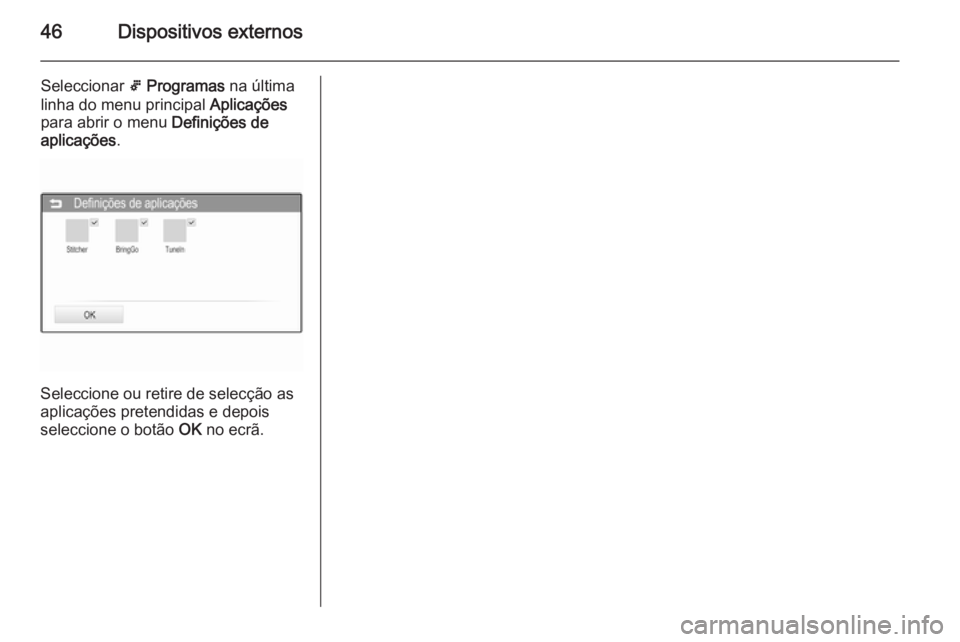
46Dispositivos externos
Seleccionar 5 Programas na última
linha do menu principal Aplicações
para abrir o menu Definições de
aplicações .
Seleccione ou retire de selecção as
aplicações pretendidas e depois
seleccione o botão OK no ecrã.
Page 47 of 115
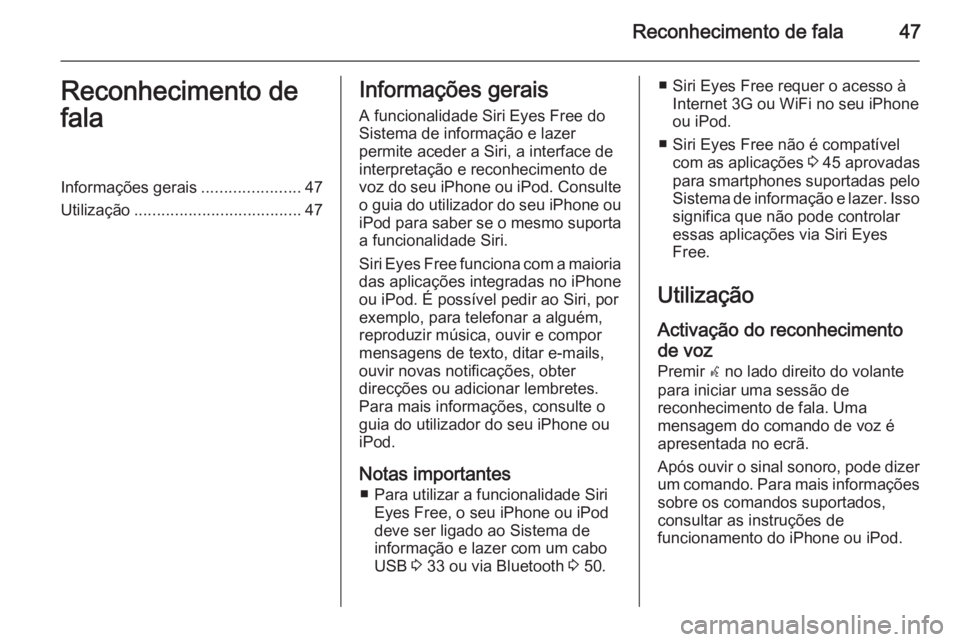
Reconhecimento de fala47Reconhecimento de
falaInformações gerais ......................47
Utilização ..................................... 47Informações gerais
A funcionalidade Siri Eyes Free do
Sistema de informação e lazer
permite aceder a Siri, a interface de
interpretação e reconhecimento de
voz do seu iPhone ou iPod. Consulte o guia do utilizador do seu iPhone ou iPod para saber se o mesmo suporta
a funcionalidade Siri.
Siri Eyes Free funciona com a maioria das aplicações integradas no iPhone
ou iPod. É possível pedir ao Siri, por
exemplo, para telefonar a alguém,
reproduzir música, ouvir e compor
mensagens de texto, ditar e-mails,
ouvir novas notificações, obter
direcções ou adicionar lembretes.
Para mais informações, consulte o
guia do utilizador do seu iPhone ou
iPod.
Notas importantes ■ Para utilizar a funcionalidade Siri Eyes Free, o seu iPhone ou iPod
deve ser ligado ao Sistema de
informação e lazer com um cabo
USB 3 33 ou via Bluetooth 3 50.■ Siri Eyes Free requer o acesso à
Internet 3G ou WiFi no seu iPhone
ou iPod.
■ Siri Eyes Free não é compatível com as aplicações 3 45 aprovadas
para smartphones suportadas pelo
Sistema de informação e lazer. Isso significa que não pode controlaressas aplicações via Siri Eyes
Free.
Utilização Activação do reconhecimento
de voz
Premir w no lado direito do volante
para iniciar uma sessão de
reconhecimento de fala. Uma
mensagem do comando de voz é
apresentada no ecrã.
Após ouvir o sinal sonoro, pode dizer
um comando. Para mais informações
sobre os comandos suportados,
consultar as instruções de
funcionamento do iPhone ou iPod.
Page 48 of 115
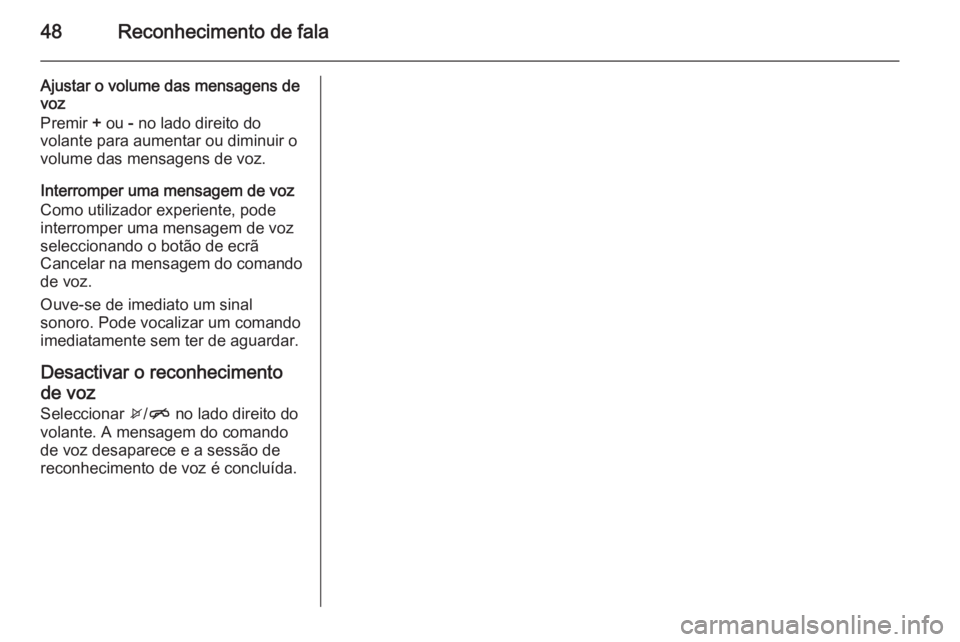
48Reconhecimento de fala
Ajustar o volume das mensagens de
voz
Premir + ou - no lado direito do
volante para aumentar ou diminuir o
volume das mensagens de voz.
Interromper uma mensagem de voz
Como utilizador experiente, pode
interromper uma mensagem de voz
seleccionando o botão de ecrã
Cancelar na mensagem do comando
de voz.
Ouve-se de imediato um sinal
sonoro. Pode vocalizar um comando
imediatamente sem ter de aguardar.
Desactivar o reconhecimento
de voz
Seleccionar x/n no lado direito do
volante. A mensagem do comando
de voz desaparece e a sessão de
reconhecimento de voz é concluída.
Page 49 of 115
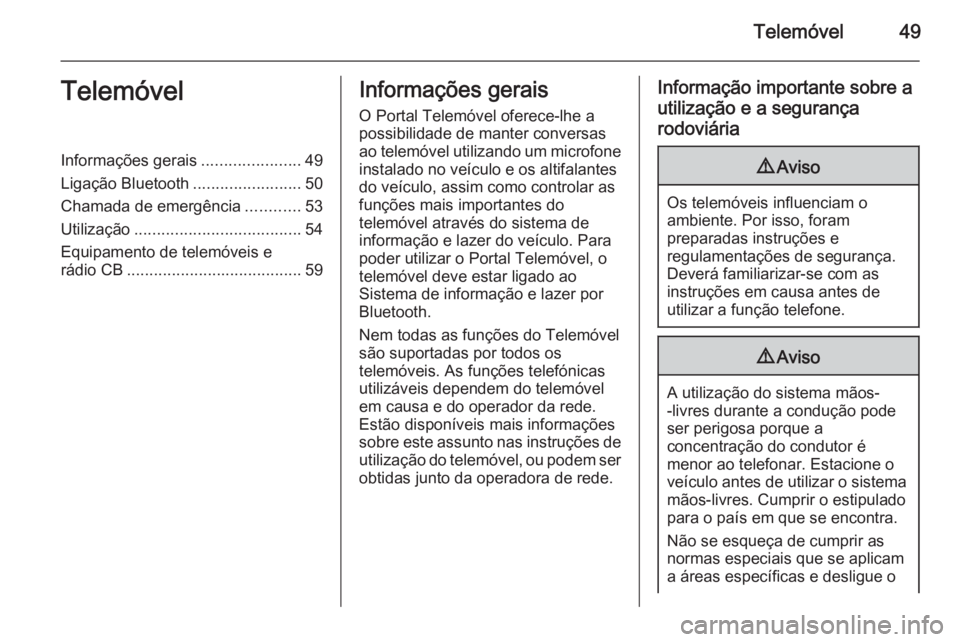
Telemóvel49TelemóvelInformações gerais......................49
Ligação Bluetooth ........................50
Chamada de emergência ............53
Utilização ..................................... 54
Equipamento de telemóveis e
rádio CB ....................................... 59Informações gerais
O Portal Telemóvel oferece-lhe a
possibilidade de manter conversas
ao telemóvel utilizando um microfone instalado no veículo e os altifalantes
do veículo, assim como controlar as
funções mais importantes do
telemóvel através do sistema de
informação e lazer do veículo. Para
poder utilizar o Portal Telemóvel, o
telemóvel deve estar ligado ao
Sistema de informação e lazer por
Bluetooth.
Nem todas as funções do Telemóvel são suportadas por todos os
telemóveis. As funções telefónicas
utilizáveis dependem do telemóvel
em causa e do operador da rede.
Estão disponíveis mais informações
sobre este assunto nas instruções de
utilização do telemóvel, ou podem ser
obtidas junto da operadora de rede.Informação importante sobre a
utilização e a segurança
rodoviária9 Aviso
Os telemóveis influenciam o
ambiente. Por isso, foram
preparadas instruções e
regulamentações de segurança.
Deverá familiarizar-se com as
instruções em causa antes de
utilizar a função telefone.
9 Aviso
A utilização do sistema mãos-
-livres durante a condução pode
ser perigosa porque a
concentração do condutor é
menor ao telefonar. Estacione o
veículo antes de utilizar o sistema mãos-livres. Cumprir o estipulado
para o país em que se encontra.
Não se esqueça de cumprir as
normas especiais que se aplicam
a áreas específicas e desligue o
Page 50 of 115
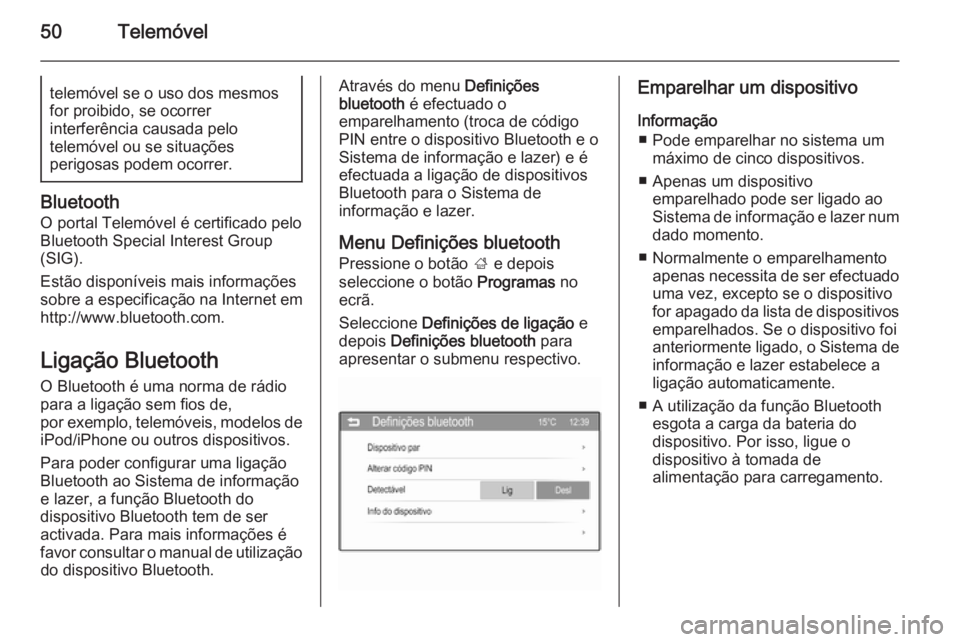
50Telemóveltelemóvel se o uso dos mesmos
for proibido, se ocorrer
interferência causada pelo
telemóvel ou se situações
perigosas podem ocorrer.
Bluetooth
O portal Telemóvel é certificado pelo
Bluetooth Special Interest Group
(SIG).
Estão disponíveis mais informações
sobre a especificação na Internet em
http://www.bluetooth.com.
Ligação Bluetooth
O Bluetooth é uma norma de rádio
para a ligação sem fios de,
por exemplo, telemóveis, modelos de
iPod/iPhone ou outros dispositivos.
Para poder configurar uma ligação
Bluetooth ao Sistema de informação
e lazer, a função Bluetooth do
dispositivo Bluetooth tem de ser
activada. Para mais informações é
favor consultar o manual de utilização do dispositivo Bluetooth.
Através do menu Definições
bluetooth é efectuado o
emparelhamento (troca de código
PIN entre o dispositivo Bluetooth e o
Sistema de informação e lazer) e é
efectuada a ligação de dispositivos
Bluetooth para o Sistema de
informação e lazer.
Menu Definições bluetooth Pressione o botão ; e depois
seleccione o botão Programas no
ecrã.
Seleccione Definições de ligação e
depois Definições bluetooth para
apresentar o submenu respectivo.Emparelhar um dispositivo
Informação ■ Pode emparelhar no sistema um máximo de cinco dispositivos.
■ Apenas um dispositivo emparelhado pode ser ligado ao
Sistema de informação e lazer num dado momento.
■ Normalmente o emparelhamento apenas necessita de ser efectuadouma vez, excepto se o dispositivofor apagado da lista de dispositivos
emparelhados. Se o dispositivo foi
anteriormente ligado, o Sistema de
informação e lazer estabelece a ligação automaticamente.
■ A utilização da função Bluetooth esgota a carga da bateria do
dispositivo. Por isso, ligue o
dispositivo à tomada de
alimentação para carregamento.